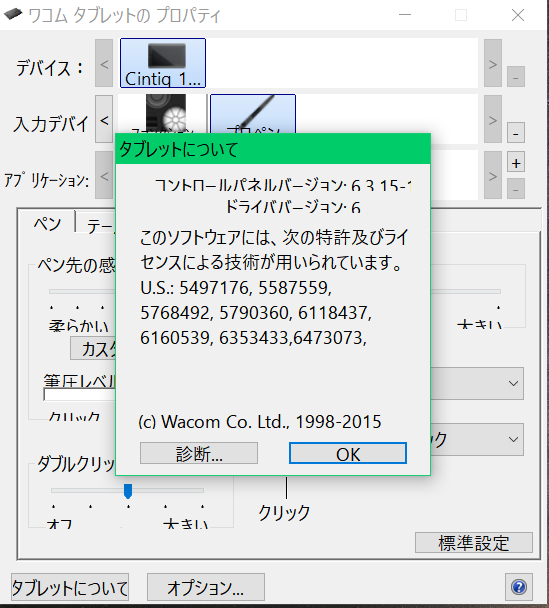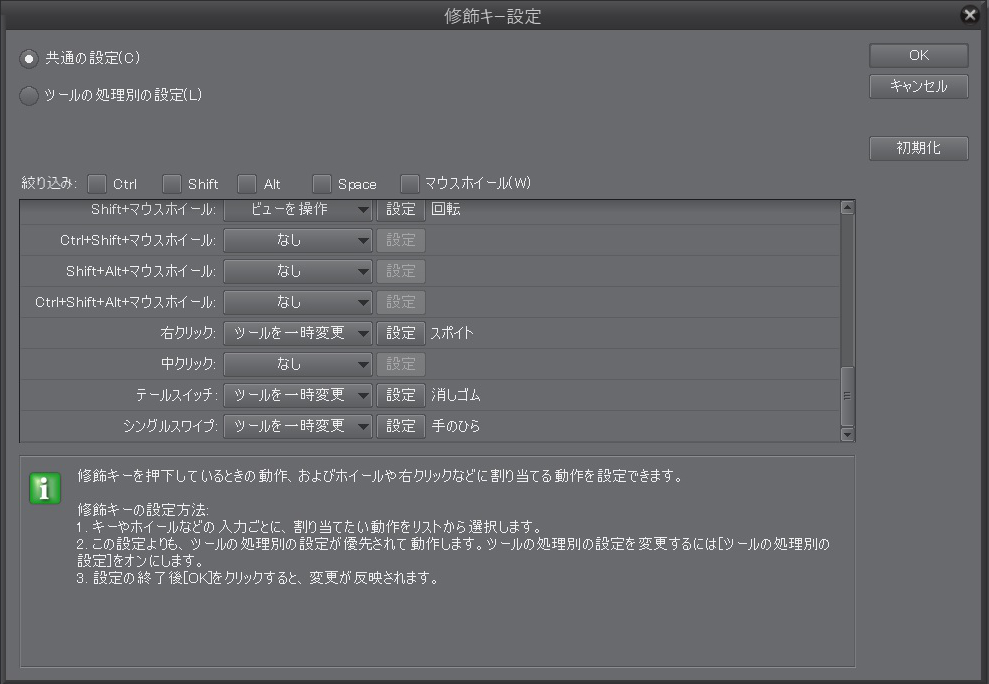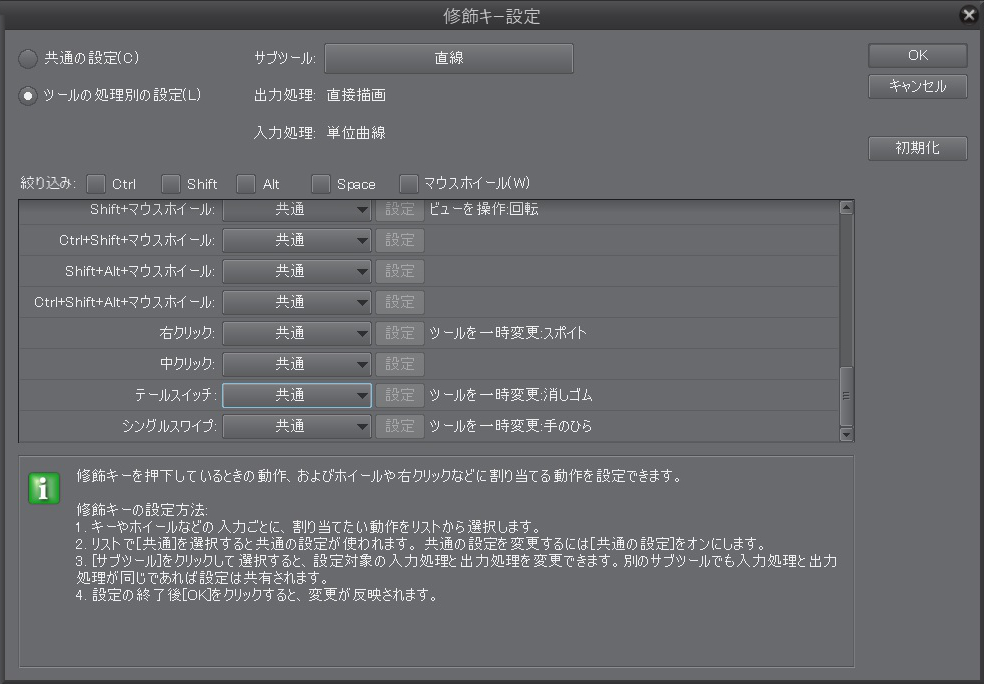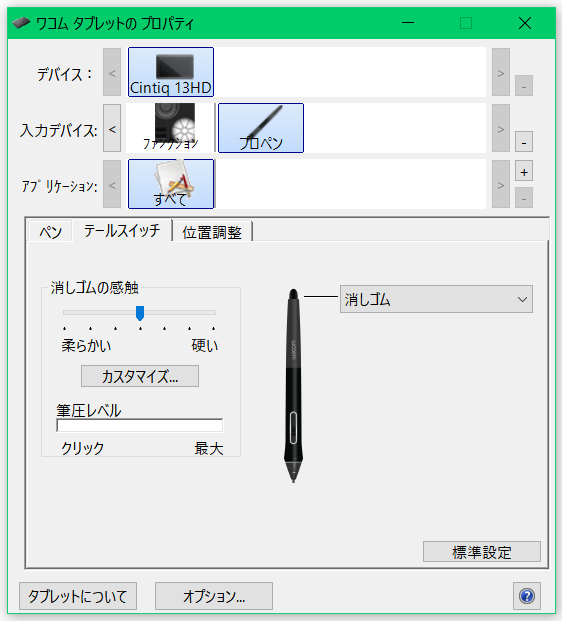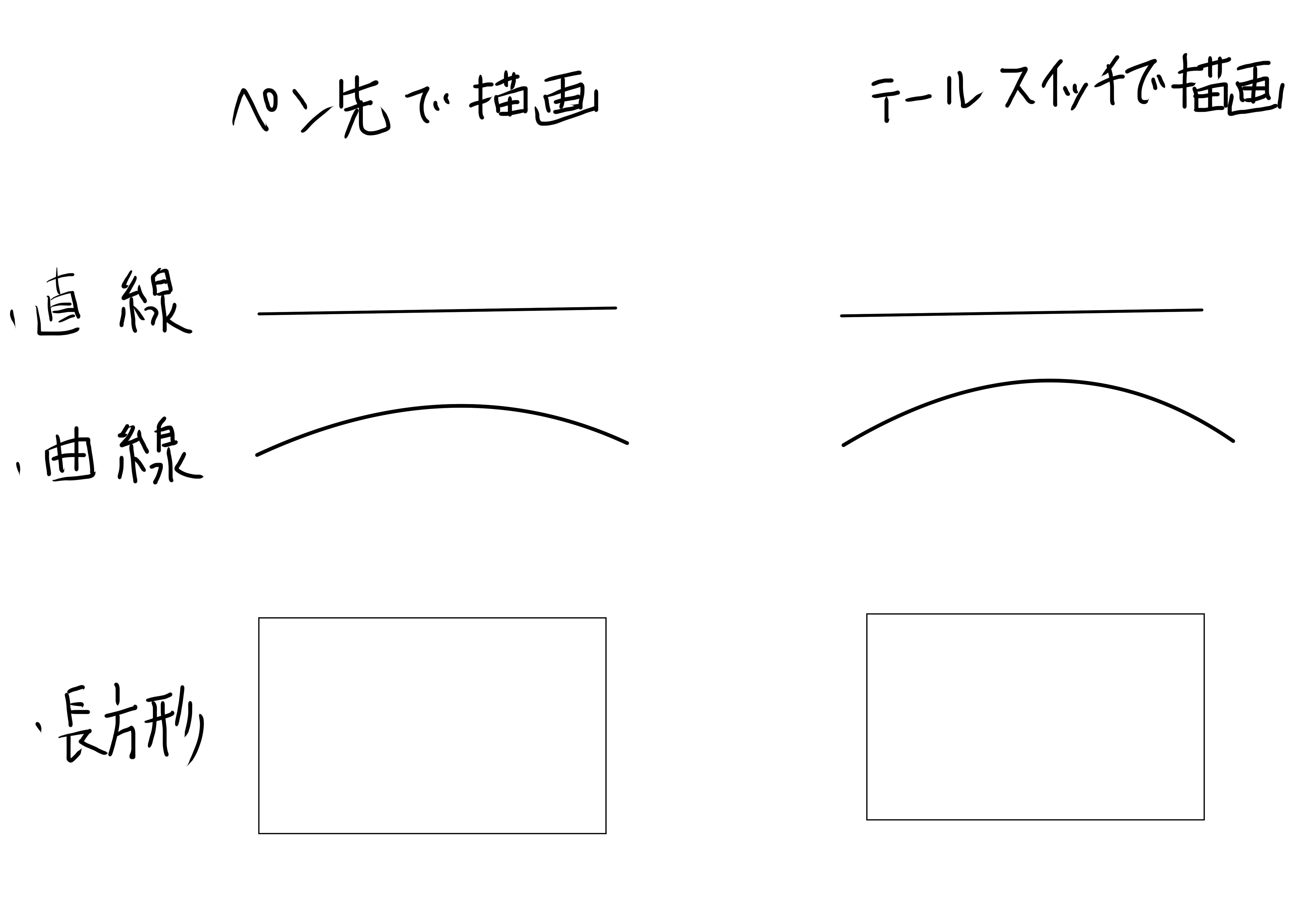左上の[共通の設定]にチェックを入れた状態で
[テールスイッチ]の項目に[消しゴム]を割り当ててください。
もし、上記でも図形ツールに切り替わる場合は、
お手数ですが以下についてお知らせください。
1.お使いのペンタブレットのメーカーと型番、ドライババージョン
2.[修飾キー設定]の画面で[共通の設定]にチェックを入れた状態で
[テールスイッチ]の設定箇所を表示させた画面のスクリーンショットを取得し
掲載いただけますでしょうか。
3.[修飾キー設定]の画面で[[ツール処理別の設定]にチェックを入れた状態で、
[サブツール]のプルダウンメニューをテールスイッチを使う切り替わるという[図形]内の
サブツール([直線]など)に設定し、[テールスイッチ]の設定箇所を表示させた画面の
スクリーンショットを取得し掲載いただけますでしょうか。
■スクリーンショットの取得手順
1.キーボードの[PrintScreen]または[Prt Sc]とキートップに表示されて
いるキーを押します。
2.[Windows スタート]メニューをクリックし、[すべてのアプリ]の
[Windows アクセサリ]から[ペイント]を選択します。
3.[ペイント]というアプリケーションが起動します。
4.画面左上の[貼り付け]アイコンをクリックします。
5.[PrintScreen]キーを押したときの画面のイメージが貼り付けられます。
6.[ファイル]メニューから[上書き保存]を選択し、デスクトップなど適当な
場所にファイルを保存します。
ファイルの種類はJPEGなどを選択してください。